HDR效果是现在非常流行的后期风格,因此Adobe也当仁不让的在PS的较新版本中集成了这个功能。并且你预设了一些艺术效果,让影友可以更便利的得到一张HDR照片。
不过虽然都叫HDR,但实际上仅仅合成了一张HDR效果的照片还是不够的。所以在本文中只介绍一下基础的合成技巧,至于其后的色彩和个人风格调整,还是要看各位影友的。你可以在这个教程的基础之上,自由发挥。
1.载入素材照片
打开Photoshop CS6,点击“文件-自动-合并到HDR Pro”,选择前期拍摄的3张不同曝光值的照片。这里还是要强调下,最好使用三脚架来拍摄素材,以避免素材之间出现过多的不同元素,导致合成错误。
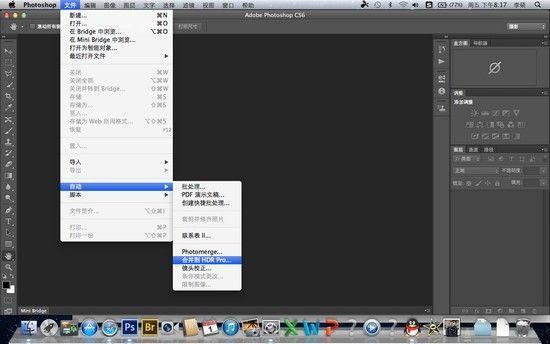
当你选中要合成的照片后,记得勾选“尝试自动对齐源图像”。
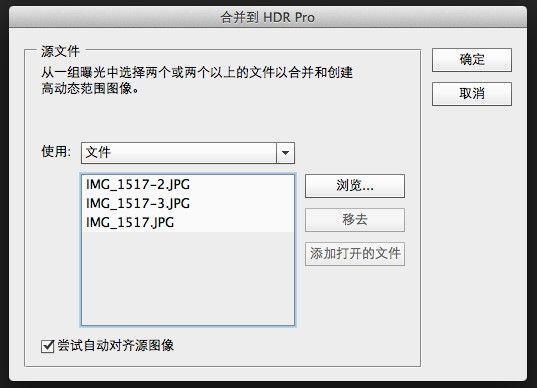
随后点击确定,进入下一步。
2.HDR Pro中的默认设定
我们会看到下面这个界面。
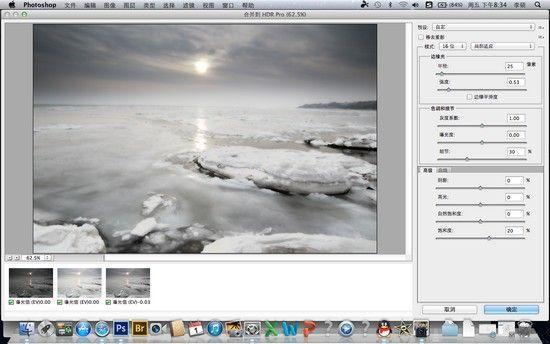
在这个界面的右上角,会有一个“预设”的选项。这里就很简单了,Adobe为用户预设了一些风格,你可以看到下面这些预设风格,点击一下就能在左侧的窗口看到预览的效果。
(本文来源于图老师网站,更多请访问http://m.tulaoshi.com/ps/)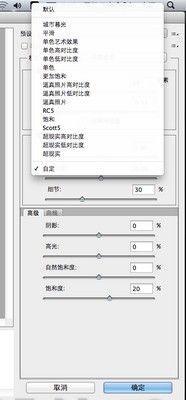
但是你会发现这些效果并不尽如人意,那么你还能通过预设下面的一系列调整滑块来创建自己满意的HDR风格。
3.自定义调整
这里需要先说明的是,最好先勾选“移去重影”的选项,这样能帮助你避免照片中出现不必要的鬼影。
随后就是各个选项的调整了,这里这是给出我自己针对这张照片的一个设定值。
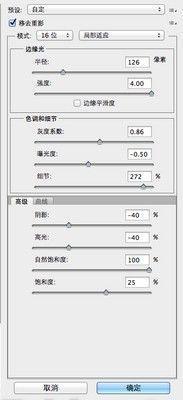
针对不同的照片,会有不同的调整方案,所以没有所谓的“万金油”设定。所以希望大家自己多多尝试,调整出属于自己的HDR风格。这里只提一个小建议,通常HDR预设的风格,会让照片的饱和度有所降低,所以建议大家除了“自然饱和度”拉到最大,“饱和度”一项也适当提高。
当你获得满意的效果后,点击“确定”执行HDR操作。随后会进入常规的PS界面下,在这里你可以继续用PS中的其他工具进行对照片的精修。
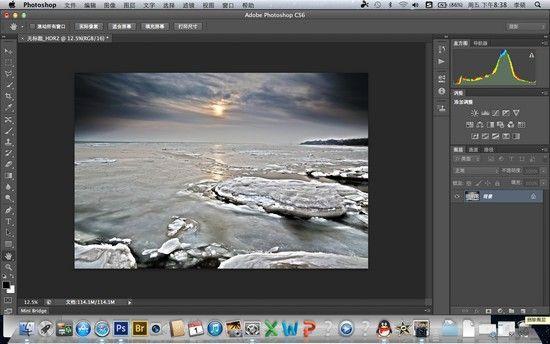
最后,还是那句话,这个教程只是一个基础的合成HDR照片的讲解,希望各位影友在自己的后期处理中,多多大胆尝试,创造具有自己特色的HDR照片风格。










